基于opencv下对视频的灰度变换,高斯滤波,canny边缘检测处理,同窗体显示并保存
如题:使用opencv打开摄像头或视频文件,实时显示原始视频,将视频每一帧依次做灰度转换、高斯滤波、canny边缘检测处理(原始视频和这3个中间步骤处理结果分别在一个窗口显示),最后将边缘检测结果保存为一个视频avi文件。
这里问题综合性比较大,这里进行分治。
该类问题可分为四个方面的处理:
(1)打开 视频或者是摄像头,并播放视频
(2)对视频的每一帧做处理
(3)同窗体显示四个结果
(4)保存视频文件
以下分为这三个方面进行处理:
(1)打开 视频或者摄像头,并播放视频
这个利用opencv来说算是非常简单的操作了:
步骤分为四步:(简单操作,播放效果不是最佳的,适用于入门)
a.创建摄像头/播放器
b.将视频文件赋值给播放器
c.逐帧播放
d.释放播放器和文件
这里直接给上源码(面向对象的方法):
/******************************************************
文件名 :main.cpp
描 述 :灰度转换、高斯滤波、canny边缘检测处理视频,并存储canny边缘处理的视频
语 言 :c++
作 者 :重交亲爸爸
修 改 :
日 期 :2018-05-10
说 明 :opencv的支持
******************************************************/
#include <cv.h>
#include <stdio.h>
#include <stdarg.h>
#include <time.h>
#include<opencv2\highgui\highgui.hpp>
#include<opencv2\imgproc\imgproc.hpp>
#include<opencv2\core\core.hpp>
using namespace cv;
using namespace std;
/******************************************************
类 名 :Myclass
描 述 :灰度转换、高斯滤波、canny边缘检测处理视频,并存储canny边缘处理的视频
语 言 :
作 者 :
修 改 :
日 期 :2018-05-10
说 明 :
******************************************************/
class MyClass
{
public:
MyClass(char* argv);
~MyClass();
void play();//播放
private:
CvCapture* capture;//视频播放器
};
/******************************************************
函数名称: MyClass
函数功能: 初始化
传入参数:
返 回 值:
建立时间: 2018-05-10
修改时间:
建 立 人:
修 改 人:
其它说明:
******************************************************/
MyClass::MyClass(char* argv)
{
//capture = cvCreateFileCapture(argv[1]);
capture = cvCreateFileCapture(argv);
if (!cvGetCaptureProperty(capture, CAP_PROP_FRAME_COUNT))
{
exit();
}
}
/******************************************************
函数名称: ~MyClass
函数功能: 释放空间
传入参数:
返 回 值:
建立时间: 2018-05-10
修改时间:
建 立 人:
修 改 人:
其它说明:very important
******************************************************/
MyClass::~MyClass()
{
cvReleaseCapture(&capture);
capture = NULL;
}
/******************************************************
函数名称: play
函数功能: 播放
传入参数:
返 回 值:
建立时间: 2018-05-10
修改时间:
建 立 人:
修 改 人:
其它说明:
******************************************************/
void MyClass::play(){
cvNamedWindow("播放页面", );
IplImage* frame;
while (true)
{
frame = cvQueryFrame(capture);
if (!frame)break;
cvShowImage("播放页面",(frame));
char c = cvWaitKey();
if (c == )break;//Esc的编码为27
}
}
int main(int argc,char** argv){
//char* a = "F:\\Pictures\\fcq.avi";
//char* b = "F:\\Pictures\\fcq2.avi";
if (argc > ){
MyClass *myclass = new MyClass(argv[]);
myclass->play();
delete myclass;
}
else{
printf("无视频或者录像存储空间");
exit();
}
return ;
}
使用vs2013生成解决方案后,打开window power shell进行测试。寻找到文件夹,打开相应的可执行文件
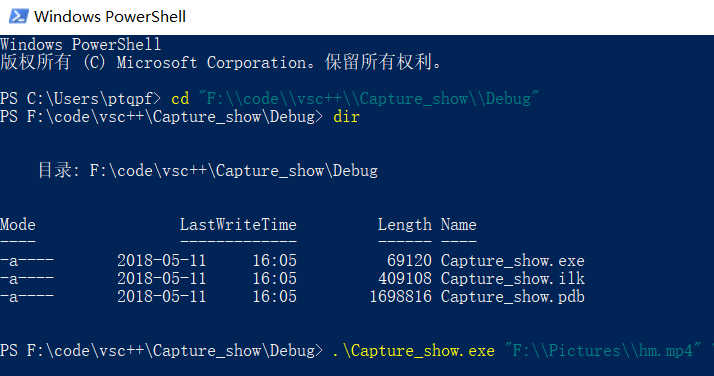
测试结果:

ok.你已经成功完成第一步了。^.^
(2)对视频的每一帧做处理
a.高斯滤波
百度百科的解释:高斯滤波是一种线性平滑滤波,适用于消除高斯噪声,广泛应用于图像处理的减噪过程。通俗的讲,高斯滤波就是对整幅图像进行加权平均的过程,每一个像素点的值,都由其本身和邻域内的其他像素值经过加权平均后得到。高斯滤波的具体操作是:用一个模板(或称卷积、掩模)扫描图像中的每一个像素,用模板确定的邻域内像素的加权平均灰度值去替代模板中心像素点的值。
这里有opencv封装好的方法可以直接操作,这里采用的是cvSmooth的方法,然后填入核函数CV_GAUSSIAN,设置图像源和转变后的接收源。
/******************************************************
函数名称: R_Gussian
函数功能: 返回高斯滤波处理
传入参数:
返 回 值:
建立时间: 2018-05-10
修改时间:
建 立 人:
修 改 人:
其它说明:
******************************************************/
IplImage* MyClass::R_Gussian(IplImage* frame){
//IplImage* edges = cvCreateImage(cvGetSize(image), IPL_DEPTH_8U, image->nChannels);
IplImage* edges = cvCreateImage(cvGetSize(frame), frame->depth, frame->nChannels);
cvSmooth(frame, edges, CV_GAUSSIAN, , frame->nChannels); // Gauss平滑滤波,核大小为7x7
return edges;
}
按照(1)中进行测试,结果:
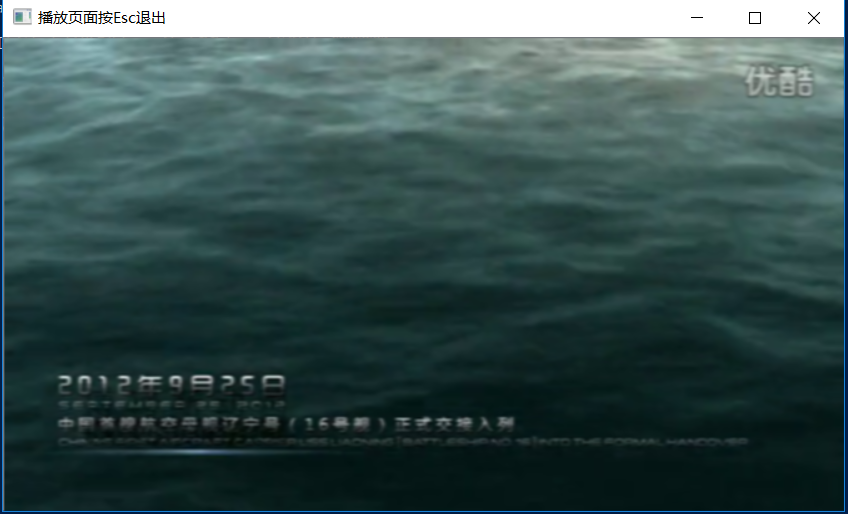
看上去有点模糊了。
b.灰度变换
百度百科的解释:灰度变换是指根据某种目标条件按一定变换关系逐点改变源图像中每一个像素灰度值的方法。目的是为了改善画质,使图像的显示效果更加清晰。 图像的灰度变换处理是图像增强处理技术中的一种非常基础、直接的空间域图像处理方法,也是图像数字化软件和图像显示软件的一个重要组成部分。
同理,opencv也提供的灰度变化的函数,这里要注意的是转变的时候都是通道变成1
/******************************************************
函数名称: R_Gray
函数功能: 返回灰度处理
传入参数:
返 回 值:
建立时间: 2018-05-10
修改时间:
建 立 人:
修 改 人:
其它说明:由于需要在同一个窗体显示,需要将通道数目统一,不能使用单通道
******************************************************/
IplImage* MyClass::R_Gray(IplImage* frame){
//IplImage* edges = cvCreateImage(cvGetSize(image), IPL_DEPTH_8U, 1);
//IplImage *frame_gray = cvCreateImage(cvGetSize(image), frame->depth, 1);
/*IplImage* edges = cvCreateImage(cvGetSize(imagesrc), imagesrc->depth, imagesrc->nChannels);
cvCvtColor(frame, edges, CV_BGR2GRAY);
return edges;*/ IplImage *frame_gray = cvCreateImage(cvGetSize(frame), frame->depth, );
IplImage *frame1 = cvCreateImage(cvGetSize(frame), frame->depth, frame->nChannels);
cvCvtColor(frame, frame_gray, CV_RGB2GRAY);
cvCvtColor(frame_gray, frame1, CV_GRAY2BGR);//见说明
return frame1;
}
这里多一步的目的是为了后面多个图像显示在一块窗口上(如果不考虑同窗体显示的话就不需要统一通道数)
结果测试:

灰度效果显示出来了。
c.Canny边缘检测
百度百科的解释:Canny 算法使用 4 个 mask 检测水平、垂直以及对角线方向的边缘。原始图像与每个 mask 所作的卷积都存储起来。对于每个点我们都标识在这个点上的最大值以及生成的边缘的方向。
这里使用cvCanny的方法进行转变,但是这个cvCanny边缘检测还需要弄成灰度图。
/******************************************************
函数名称: R_Canny
函数功能: 返回Canny边缘处理
传入参数:
返 回 值:
建立时间: 2018-05-10
修改时间:
建 立 人:
修 改 人:
其它说明: 由于需要在同一个窗体显示,需要将通道数目统一,不能使用单通道
******************************************************/
IplImage* MyClass::R_Canny(IplImage* frame){
//IplImage* edges = cvCreateImage(cvGetSize(grayimage), IPL_DEPTH_8U, 1);
IplImage *frame_gray = cvCreateImage(cvGetSize(frame), frame->depth, );
IplImage *frame1 = cvCreateImage(cvGetSize(frame), frame->depth, frame->nChannels);
cvCanny(frame, frame_gray, , , );
cvCvtColor(frame_gray, frame1, CV_GRAY2BGR);
return frame1;
}
同样也要统一通道数。
测试结果:

这样我们三个图像处理就完成了。^.^
(3)同窗体显示四个结果
这里参考了CSDN上的一个方法https://blog.csdn.net/augusdi/article/details/9019473
作者稍作整理了下,站在巨人的肩膀上。
/******************************************************
函数名称: cvShowManyImages
函数功能: 展示多个图片
传入参数: const char* title, int nArgs
返 回 值:
建立时间: 2018-05-10
修改时间:
建 立 人: CSDN Augusdi
修 改 人:
其它说明:
******************************************************/
void MyClass::cvShowManyImages(const char* title, int nArgs, ...){
// img - Used for getting the arguments
IplImage *img; // DispImage - the image in which input images are to be copied
IplImage *DispImage; int size;
int i;
int m, n;
int x, y; // w - Maximum number of images in a row
// h - Maximum number of images in a column
int w, h; // scale - How much we have to resize the image
float scale;
int max; // If the number of arguments is lesser than 0 or greater than 12
// return without displaying
if (nArgs <= ) {
printf("Number of arguments too small....n");
return;
}
else if (nArgs > ) {
printf("Number of arguments too large....n");
return;
}
// Determine the size of the image,
// and the number of rows/cols
// from number of arguments
else if (nArgs == ) {
w = h = ;
size = ;
}
else if (nArgs == ) {
w = ; h = ;
size = ;
}
else if (nArgs == || nArgs == ) {
w = ; h = ;
size = ;
}
else if (nArgs == || nArgs == ) {
w = ; h = ;
size = ;
}
else if (nArgs == || nArgs == ) {
w = ; h = ;
size = ;
}
else {
w = ; h = ;
size = ;
} // Create a new 3 channel image
DispImage = cvCreateImage(cvSize( + size*w, + size*h), , ); // Used to get the arguments passed
va_list args;
va_start(args, nArgs); // Loop for nArgs number of arguments
for (i = , m = , n = ; i < nArgs; i++, m += ( + size)) { // Get the Pointer to the IplImage
img = va_arg(args, IplImage*); // Check whether it is NULL or not
// If it is NULL, release the image, and return
if (img == ) {
printf("Invalid arguments");
cvReleaseImage(&DispImage);
return;
} // Find the width and height of the image
x = img->width;
y = img->height; // Find whether height or width is greater in order to resize the image
max = (x > y) ? x : y; // Find the scaling factor to resize the image
scale = (float)((float)max / size); // Used to Align the images
if (i % w == && m != ) {
m = ;
n += + size;
} // Set the image ROI to display the current image
cvSetImageROI(DispImage, cvRect(m, n, (int)(x / scale), (int)(y / scale))); // Resize the input image and copy the it to the Single Big Image
cvResize(img, DispImage); // Reset the ROI in order to display the next image
cvResetImageROI(DispImage);
} // Create a new window, and show the Single Big Image
//cvNamedWindow( title, 1 );
cvShowImage(title, DispImage); //cvDestroyWindow(title); // End the number of arguments
va_end(args); // Release the Image Memory
cvReleaseImage(&DispImage);
}
这里加入一个多视频播放处理:
/******************************************************
函数名称: Multi_play
函数功能: 播放
传入参数:
返 回 值:
建立时间: 2018-05-10
修改时间:
建 立 人:
修 改 人:
其它说明:
******************************************************/
void MyClass::Multi_play(){
IplImage *frame;
cvNamedWindow("播放页面按Esc退出", );
cvResizeWindow("播放页面按Esc退出", , );
while (true)
{
frame = cvQueryFrame(capture);
if (!frame)break;
IplImage* grayimage = R_Gray(frame);
IplImage* gsimage = R_Gussian(frame);
IplImage* cnimage = R_Canny(frame);
//IplImage *frame_not = cvCreateImage(cvGetSize(frame), frame->depth, frame->nChannels);//负片
//cvNot(frame, frame_not);
//cvShowImage("播放页面按Esc退出", R_Canny(R_Gray(frame)));
//cvWriteFrame(writer, cnimage);
cvShowManyImages("播放页面按Esc退出", , frame, grayimage, gsimage, cnimage);
char c = cvWaitKey();
if (c == )break; cvReleaseImage(&grayimage);
cvReleaseImage(&gsimage);
cvReleaseImage(&cnimage);
//cvReleaseImage(&frame_not);
}
}
结果测试:
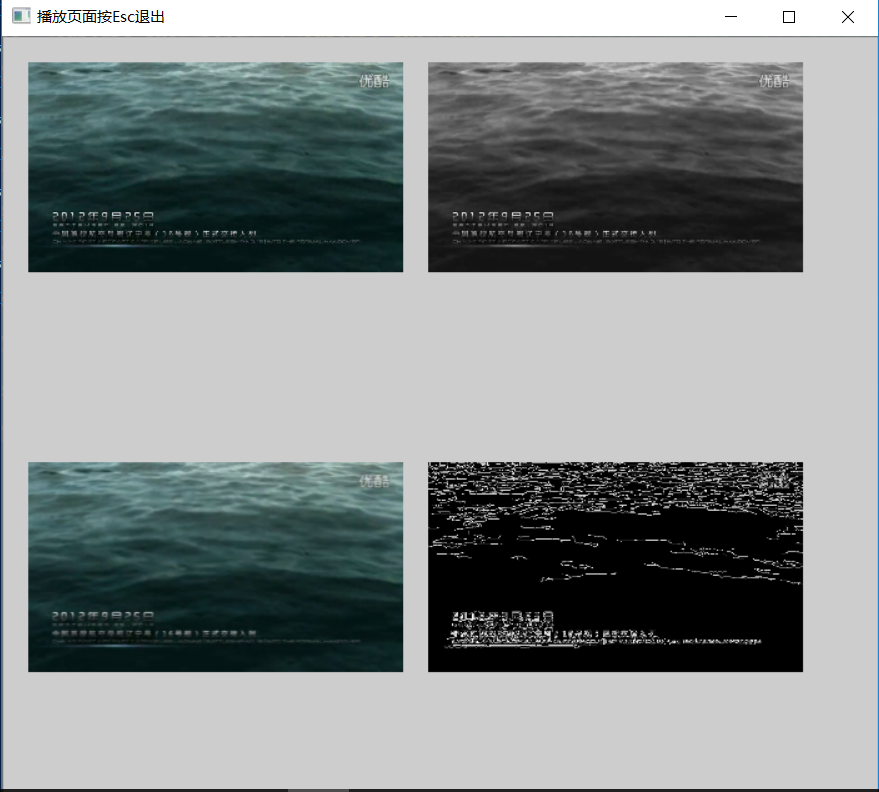
成功生成,这里注意一点就是如果放入的图片不是同一通道的话,会报错。
(4)保存视频文件
保存视频就比较简单了。
a.创建视频记录器 CvVideoWriter* writer;
b.初始化视频记录器 如初始化代码所示
c.视频记录器记录每一帧 如播放功能代码所示
d.释放视频记录器 如释放代码所示
/******************************************************
函数名称: MyClass
函数功能: 初始化
传入参数:
返 回 值:
建立时间: 2018-05-10
修改时间:
建 立 人:
修 改 人:
其它说明:
******************************************************/
MyClass::MyClass(char* argv,char* filepath)
{
//capture = cvCreateFileCapture(argv[1]);
capture = cvCreateFileCapture(argv);
if (!cvGetCaptureProperty(capture, CAP_PROP_FRAME_COUNT))
{
exit();
}
double fps = cvGetCaptureProperty(capture, CV_CAP_PROP_FPS);
CvSize size = cvSize(
(int)cvGetCaptureProperty(capture, CV_CAP_PROP_FRAME_WIDTH),
(int)cvGetCaptureProperty(capture, CV_CAP_PROP_FRAME_HEIGHT)
);
writer = cvCreateVideoWriter(
filepath,
CV_FOURCC('M', 'J', 'P', 'G'),
fps,
size
);
}
/******************************************************
函数名称: ~MyClass
函数功能: 释放空间
传入参数:
返 回 值:
建立时间: 2018-05-10
修改时间:
建 立 人:
修 改 人:
其它说明:
******************************************************/
MyClass::~MyClass()
{
cvReleaseVideoWriter(&writer);
cvReleaseCapture(&capture);
writer = NULL;
capture = NULL;
}
/******************************************************
函数名称: Multi_play
函数功能: 播放
传入参数:
返 回 值:
建立时间: 2018-05-10
修改时间:
建 立 人:
修 改 人:
其它说明:
******************************************************/
void MyClass::Multi_play(){
IplImage *frame;
cvNamedWindow("播放页面按Esc退出", );
cvResizeWindow("播放页面按Esc退出", , );
while (true)
{
frame = cvQueryFrame(capture);
if (!frame)break;
IplImage* grayimage = R_Gray(frame);
IplImage* gsimage = R_Gussian(frame);
IplImage* cnimage = R_Canny(frame);
IplImage *frame_not = cvCreateImage(cvGetSize(frame), frame->depth, frame->nChannels);
cvNot(frame, frame_not);
//cvShowImage("播放页面按Esc退出", R_Canny(R_Gray(frame)));
cvWriteFrame(writer, cnimage);
cvShowManyImages("播放页面按Esc退出", , frame, grayimage, gsimage, cnimage);
char c = cvWaitKey();
if (c == )break; cvReleaseImage(&grayimage);
cvReleaseImage(&gsimage);
cvReleaseImage(&cnimage);
cvReleaseImage(&frame_not);
}
}
ok,在window power shell输入的时候要加上保存地址了

视频停止或者终止后,在相应文件下就生成了新文件.avi了

如需要源码请转移至码云:https://gitee.com/cjqbaba/MediaTest/tree/Capture_show进行源码克隆下载
如有问题请留言评论。转载请注明出处,谢谢。
基于opencv下对视频的灰度变换,高斯滤波,canny边缘检测处理,同窗体显示并保存的更多相关文章
- c++开发ocx入门实践三--基于opencv的简易视频播发器ocx
原文:http://blog.csdn.net/yhhyhhyhhyhh/article/details/51404649 利用opencv做了个简易的视频播放器的ocx,可以在c++/c#/web ...
- 基于opencv网络摄像头在ubuntu下的视频获取
基于opencv网络摄像头在ubuntu下的视频获取 1 工具 原料 平台 :UBUNTU12.04 安装库 Opencv-2.3 2 安装编译运行步骤 安装编译opencv-2.3 参 ...
- 基于OpenCv和swing的图片/视频展示Java实现
基于OpenCv和swing实现图片/视频的展示 图片的展示 swing展示图片,多为操作BufferedImage,这里要关注的核心是将Mat转为BufferedImage. 代码如下: publi ...
- 基于opencv将视频转化为字符串Java版
基于opencv将视频转化为字符串Java版 opencv java 先上一个效果图吧 首先,弄清一下原理 我们要将视频转化为字符画,那么就需要获取画面的每一帧,也就是每一张图片,然后将图片进行转化 ...
- 基于opencv在摄像头ubuntu根据视频获取
基于opencv在摄像头ubuntu根据视频获取 1 工具 原料 平台 :UBUNTU12.04 安装库 Opencv-2.3 2 安装编译执行步骤 安装编译opencv-2.3 參考h ...
- 基于OpenCV实现对图片及视频中感兴趣区域颜色识别
基于OpenCV实现图片及视频中选定区域颜色识别 近期,需要实现检测摄像头中指定坐标区域内的主体颜色,通过查阅大量相关的内容,最终实现代码及效果如下,具体的实现步骤在代码中都详细注释,代码还可以进一步 ...
- 基于OpenCV之视频读取,处理和显示框架的搭建(一)
主要包括以下内容: 1.使用的主要函数的说明. 2.两个实例:视频读取和显示.搭建视频读取和处理框架,调用canny函数提取边缘并显示. 3.一些注意事项和代码说明. 一.使用的主要函数 1.延时函数 ...
- 基于Opencv的简单图像处理
实验环境 本实验均在笔记本电脑完成,电脑的配置如表1所示: 系统 Windows 10 家庭版 处理器 英特尔 Core i5-6200 @ 2.30GHz 双核 主板 宏碁 Zoro_SL 内存 1 ...
- 基于OpenCV的火焰检测(一)——图像预处理
博主最近在做一个基于OpenCV的火焰检测的项目,不仅可以检测图片中的火焰,还可以检测视频中的火焰,最后在视频检测的基础上推广到摄像头实时检测.在做这个项目的时候,博主参考了很多相关的文献,用了很多种 ...
随机推荐
- 【一天一道LeetCode】#61. Rotate List
一天一道LeetCode系列 (一)题目 Given a list, rotate the list to the right by k places, where k is non-negative ...
- Linux Shell -- 无网不利
这篇文章中我介绍几个非常实用的和网络相关的命令 一.ifconfig 这个命令在Windows下被"翻译为ipconfig",它用于显示网络接口,子网掩码等详细信息. 注:在每个系 ...
- 安卓TV开发(三) 移动智能设备之实现主流TV电视盒子焦点可控UI
前言:移动智能设备的发展,推动了安卓另一个领域,包括智能电视和智能家居,以及可穿戴设备的大量使用,但是这些设备上的开发并不是和传统手机开发一样,特别是焦点控制和用户操作体验上有很大的区别,本系列博文主 ...
- Mahout系列之-----相似度
Mahout推荐系统中有许多相似度实现,这些组件实现了计算不能User之间或Item之间的相似度.对于数据量以及数据类型不同的数据源,需要不同的相似度计算方法来提高推荐性能,在mahout提供了大量用 ...
- 使用GDAL将下载的Google卫星图像转为带坐标的tif
网上有很多下载Google地图的卫片的软件,一般下载下来的图像都是jpg格式的,另外附带一个坐标信息的描述文件.这样的数据不能直接拿来在遥感或者GIS软件中使用,因为图像里面没有投影和坐标信息,所以就 ...
- Caffe + Ubuntu 15.04 + CUDA 7.0 安装以及配置
作为小码农的我,昨天就在装这个东东了,主要参考第一篇博文,但是过程发现很多问题,经过反反复复,千锤百炼,终于柳暗花明,我把这个caffe给搞定了,是故,我发布出来,后之来者,欲将有感于斯文~ 本分分为 ...
- 谈谈javascript 中的函数问题
聊聊javascript中的函数 本文可作为李刚<疯狂htmlcssjavas讲义>的学习笔记 先说一个题外话 前几天在知乎上流传着一个对联 上联是雷锋推到雷峰塔 nnd 这是什么对联? ...
- 如何让你的传输更安全——NIO模式和BIO模式实现SSL协议通信
对于SSL/TLS协议,如果要每个开发者都自己去实现显然会带来不必要的麻烦,正是为了解决这个问题Java为广大开发者提供了Java安全套接字扩展--JSSE,它包含了实现Internet安全通信的一系 ...
- 未能加载文件或程序集“file:///C:\Program Files (x86)\SAP BusinessObjects\Crystal Reports for .NET Framework 4.0
未能加载文件或程序集"file:///C:\Program Files (x86)\SAP BusinessObjects\Crystal Reports for .NET Framewor ...
- SoC嵌入式软件架构设计
内存是SoC(System on Chip,片上系统)集成设计的重要模块,是SoC中成本比重较大的部分.内存管理的软硬件设计是SoC软件架构设计的重要一环,架构设计师必须要在成本和效率中取得平衡,做到 ...
